BlueStacks là phần mềm sản xuất đầu tiên cho phép bạn sử dụng các ứng dụng di động yêu thích của mình trên PC Windows. Bạn có thể chọn cách tải Bluestacks xuống các ứng dụng như Angry Birds Space, Candy Crush Saga, Telegram, Temple Run 2, Evernote hoặc Documents để truy cập trực tiếp vào Phần mềm hoặc đồng bộ hóa các ứng dụng từ điện thoại của bạn bằng ứng dụng Cloud Connect Android. Về cơ bản ứng dụng này là Trình giả lập Android . Chơi PubG hoặc Fortnite di động trên Trình phát ứng dụng BlueStacks !
Tham gia cùng 200 triệu người trên khắp thế giới đã được thưởng thức toàn màn hình từ các ứng dụng và trò chơi hàng đầu như WhatsApp , Free Fire , CoDM , Clash of Clans , Clash Royale , PUBG hoặc Fortnite. Công nghệ Layercake hấp dẫn nhất trong lớp cho phép ngay cả những game có đồ họa cao nhất cũng có thể chạy mượt mà trên PC của bạn. Blue Stacks là trình giả lập Android duy nhất cho PC được hỗ trợ đầu tư từ Intel, Samsung, Qualcomm và AMD.
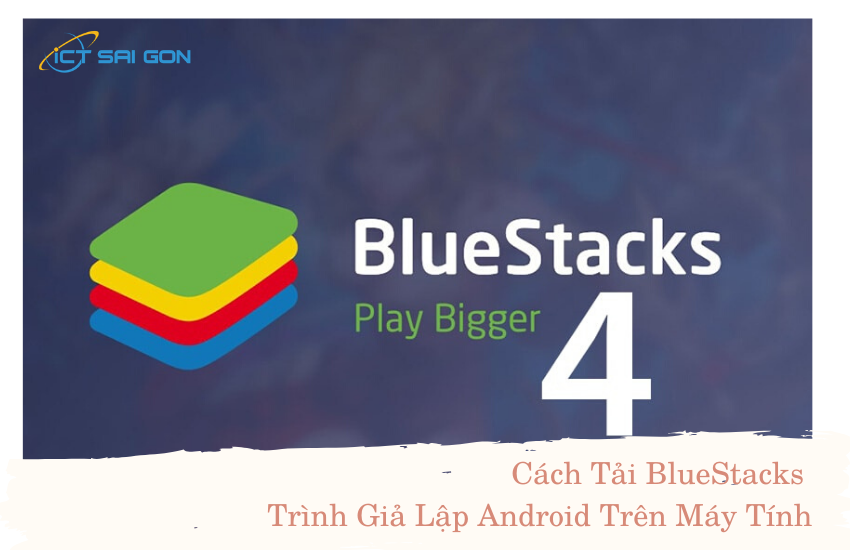
Hướng dẫn cách tải Bluestacks vào máy tính Windows
– Bạn hãy truy cập vào trang web https://www.bluestacks.com/ để tiến hành tải phần mềm Bluestacks mới nhất và cài đặt phần mềm cho máy tính.
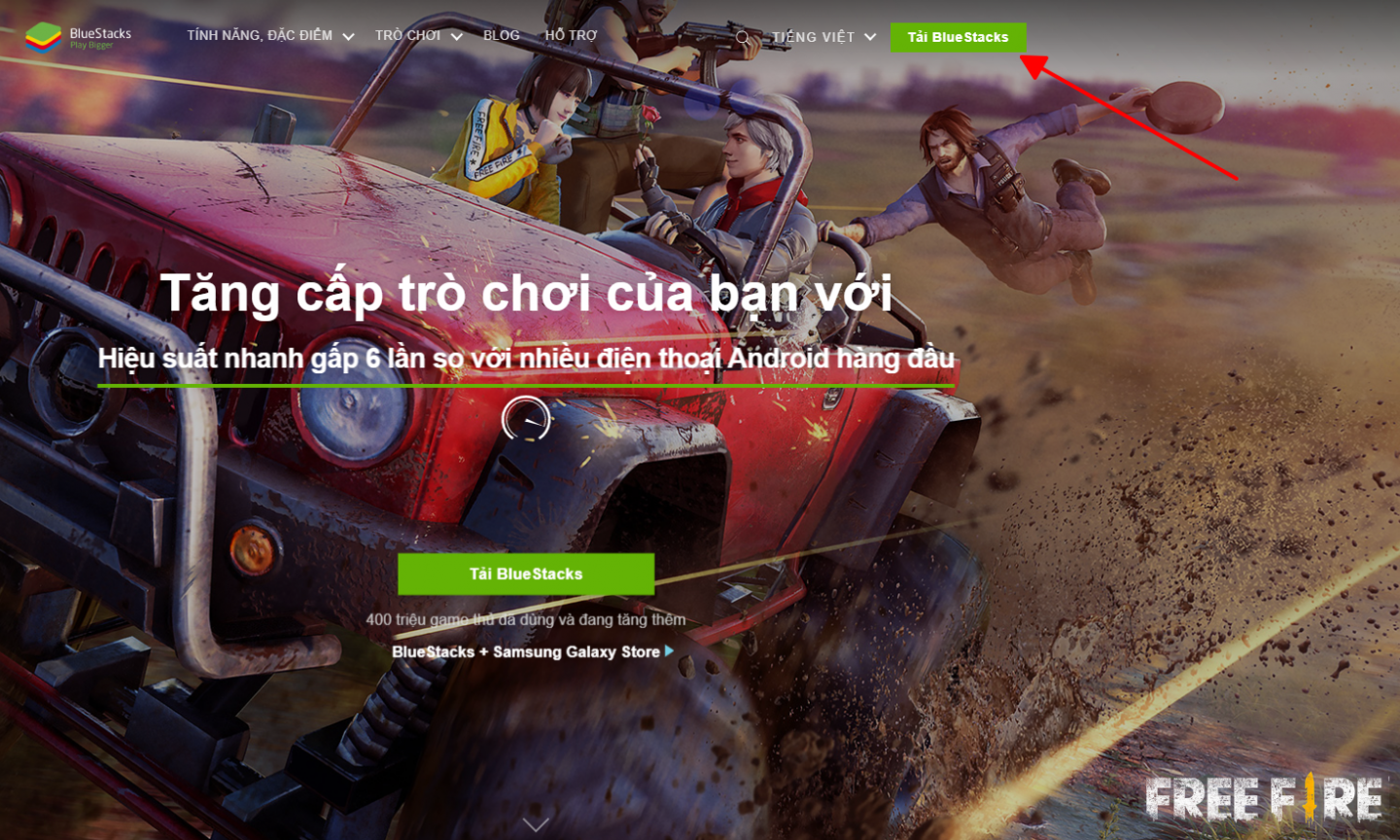
– Tiếp đến bạn hãy tiến hành khởi chạy tập tin .exe vừa tải về để cài đặt.
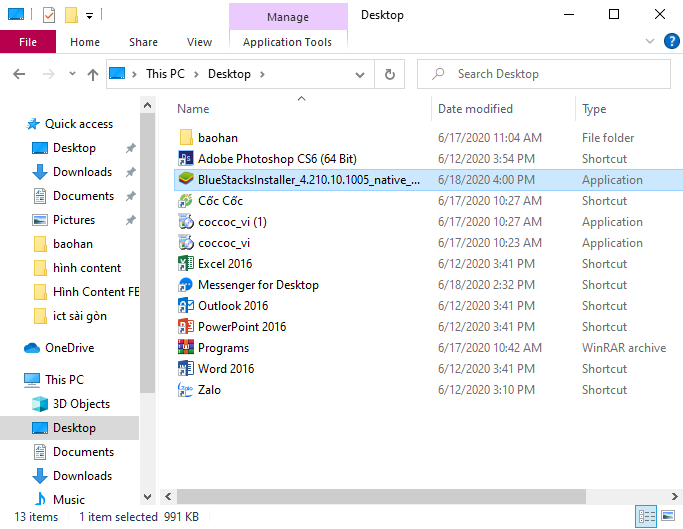
– Tại giao diện chính của phần mềm bạn hãy bấm chọn “Install now” và chờ cài đặt hoàn thành.
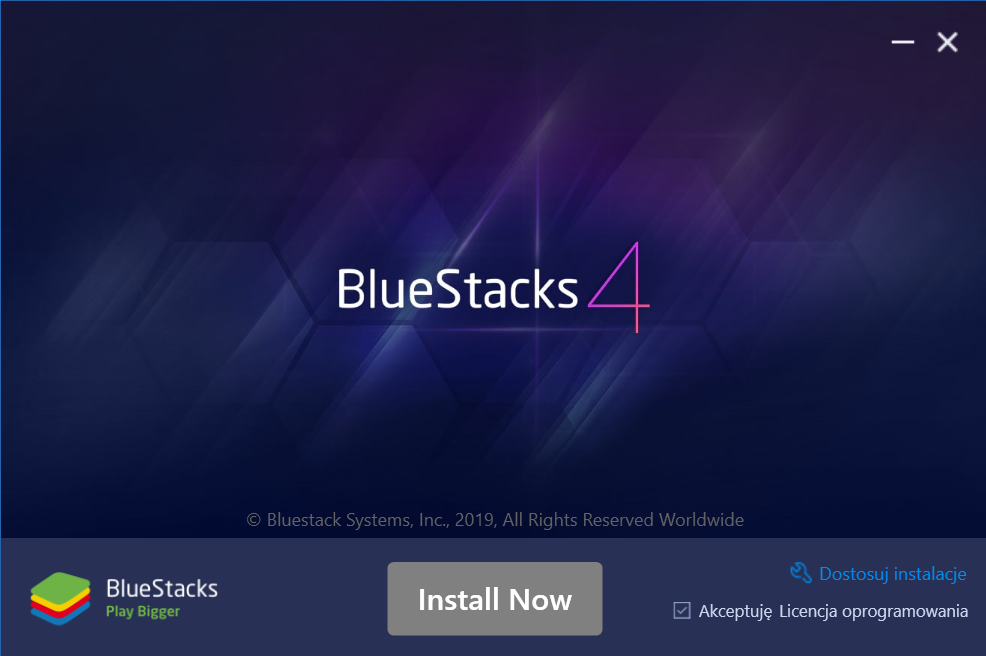
– Sau khi quá trình Cài đặt thành công hãy tiến hành chọn ngôn ngữ phù hợp.
– Để có thể sử truy cập sử dụng phần mềm bạn cần Đăng nhập vào tài khoản Google và đợi ứng dụng xác thực.
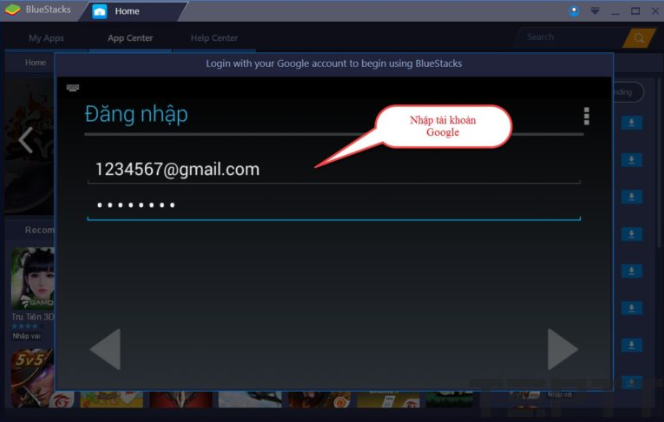
– Đến phần xác nhận thông tin thanh toán các bạn chỉ cần bấm chọn “KHÔNG, CẢM ƠN” để bỏ qua phần này. Vì đa phần người dùng Việt Nam không có thói quen sử dụng ứng dụng có trả phí.
– Sau khi bạn đã thực hiện xong các bước cài đặt giao diện của ứng dụng như sau:
- Phần My Apps (1) là những game và ứng dụng mà bạn đã cài đặt trong máy ảo.
- Phần App Center (2) là trung tâm game và ứng dụng bạn có thể cài đặt.
- Phần Help Center (3) là những bài hướng dẫn lỗi thường gặp.
- Góc bên phải (4) là nơi để nhập tên vào và tìm kiếm ứng dụng hoặc game.
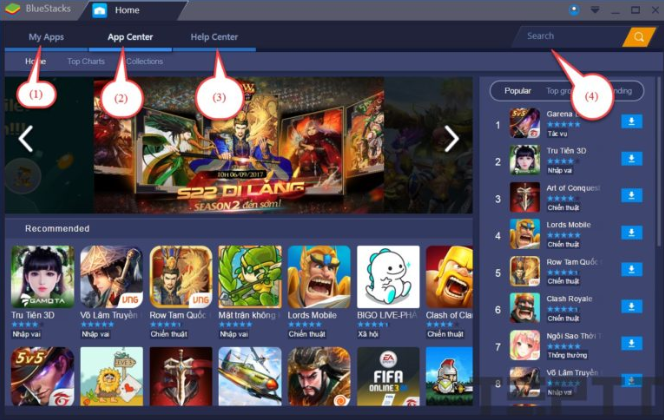
➼ Xem thêm: Cho Thuê Máy Tính Chơi Game, Laptop Giá Rẻ Cấu Hình Cao 2021
Cách dùng Bluestacks cài đặt Game trên máy
– Quá trình tiến hành cài đặt game hoặc ứng dụng như sau
+ Nhập tên game hoặc ứng dụng mà bạn muốn cài đặt về máy
+ Chọn game hoặc ứng dụng trong App Center
+ Sau đó bấm chọn vào nút Cài đặt
+ Đợi trong vài giây để quá trình tải hoàn thành và cài đặt vào trình giả lập.
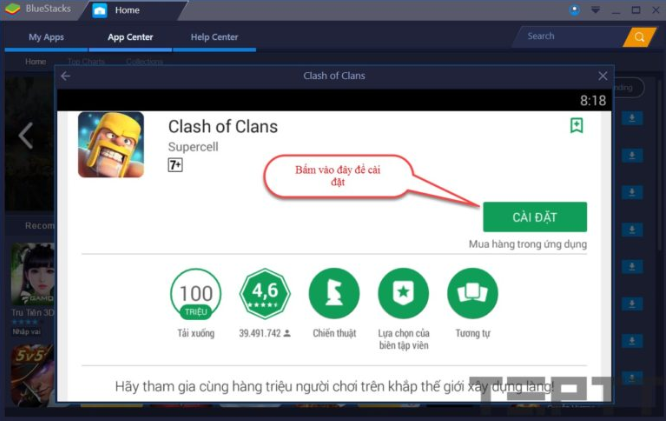
+ Một chức năng của trình giả lập này mà các bạn nên sử dụng là cài ứng dụng APK chưa được CHPlay kiểm duyệt. Thông thường được dùng cho lập trình viên kiểm thử phần mềm hoặc những phần mềm lạ vì nếu cài các ứng dụng này vào điện thoại sẽ rất nguy hiểm. Các bạn bấm chọn vào mục My Apps -> Instal Apk -> chọn Apk cần cài đặt.
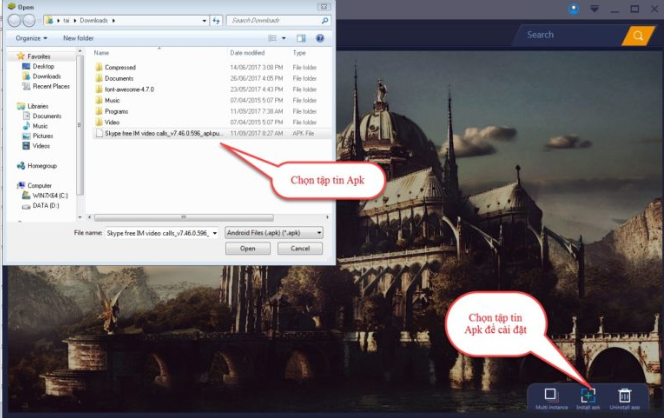
Lưu ý khi sử dụng phần mềm giả lập Bluestacks
Một vài điều bạn cần lưu ý để cho Bluestack hoạt động ổn định hơn, tránh hiện tượng máy ảo đang sử dụng bị treo hay giật lag như :
+ Máy tính của bạn nên có ít nhất 2GB RAM trống.
+ Nếu bạn có sử dụng các phần mềm ảo hoặc trình giả lập khác như VMWare hoặc VirtualBox đang chạy thì nên tắt trước khi bạn khởi chạy phần mềm Bluestack.
+ Tắt chắc năng Hyper-V trong Control Panel -> Programs -> Turn Windowns Features on or off -> bỏ chọn Hyper-V những đặc tính này có sẵn trong các phiên bản Windows sau:
- Windows 8 Pro 64-bit Edition
- Windows 8 Enterprise 64-bit Edition
- Windows 8.1 Pro 64-bit Edition
- Windows 8.1 Enterprise 64-bit Edition
- Windows 10 Pro 64-bit Edition
- Windows 10 Enterprise 64-bit Edition
+ Nếu là lập trình viên có phát triển Windows Phone trên Visual Studio thì nên tắt Hyper-V trước khi sử dụng Bluestack.
➼ Xem thêm: Hướng Dẫn Cách Xem Pass Wifi Win 10/7/8 Cực Kỳ Đơn Giản
Hướng dẫn cách xóa BlueStacks trên máy tính
Bước 1: Bạn truy cập vào bảng điều Control Panel tại Seach Windows rồi tìm tới công cụ Programs & Features.
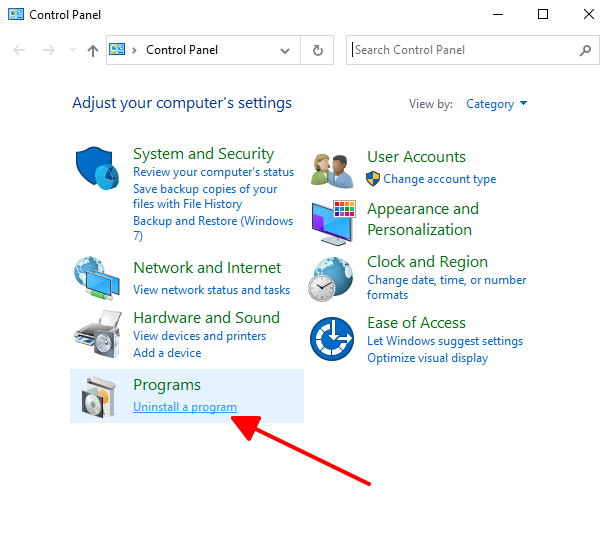
Bước 2: Tại đây bạn tìm tới 2 ứng dụng của Bluestacks là Notification Center và Bluestacks App Player và gỡ bỏ như thông thường.
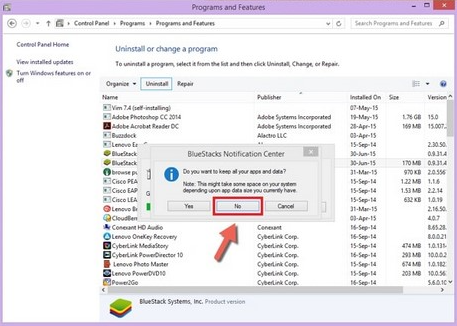
Bước 3: Tiếp đến bạn tìm tới các đường dẫn sau và xóa sạch file bên trong (nếu có).
- C:\Program Files (x86)\BlueStacks hoặc C:\Program Files\BlueStacks
- C:\ProgramData\BlueStacks
- C:\ProgramData\BlueStacksSetup
Lời kết
Bài viết hướng dẫn trên đã có thể giúp bạn biết cách tải bluestacks và sử dụng ứng dụng trên máy ảo Bluestack rồi phải không! Có thể nói phần mềm giả lập Bluestacks là một ứng dụng giả lập rất hay và tuyệt vời. Vì ngoài việc bạn giúp bạn trải nghiệm được các ứng dụng mới và nặng của Android trên máy tính của mình. Thì nó còn giúp bạn tiết kiệm chi phí vì không cần phải tốn quá nhiều tiền để mua 1 chiếc smartphone để chơi game.
Vậy là bạn có thể cài đặt thành công phần mềm Bluestacks để chạy ứng dụng hoặc chơi Game hay không? Và nếu có vấn đề thắc mắc nào xảy ra trong khi thực hiện như hướng dẫn. Hãy để lại bình luận của bạn trong phần dưới đây nhé.














